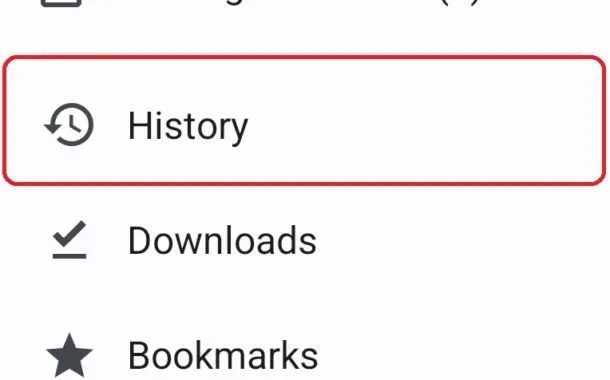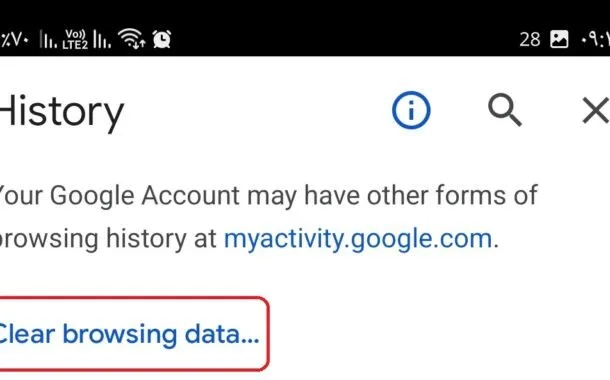لطفا حافظهی کش و کوکی مرورگر گوشی خود را پاک کنید!

مهم نیست از چه مرورگری استفاده میکنید؛ مادامی که بخشی از وقت خود را در طول روز برای وبگردی میگذرانید، نیاز دارید هر چند وقت یکبار، حافظهی کش و کوکی مرورگر خود را پاک کنید. در این مطلب انجام این کار را آموزش خواهیم داد.
مرورگرها همیشه اطلاعاتی را درون خود ذخیره میکنند که گاهی اوقات این اطلاعات برای افزایش سرعت فرایند وبگردی، بارگذاری سریعتر صفحات و چیزهایی از این دست مفید هستند. اما این اطلاعات که با هر بار گشتوگذار درون نت، درون گوشی شما تحت عنوان کوکی و کش ذخیره میشوند، باید گهگاهی پاک و دوباره نوشته شوند. اما این کار چه دلیلی دارد و چرا باید انجام بگیرد؟
کوکی و کش، اطلاعاتی نیستند که اگر پاک شوند، تمام اطلاعاتی که در یک وبسایت داشتید کاملا از بین بروند. در واقع مثل پاک کردن کش یک اپلیکیشن است که معمولا در گوشیها ذخیره میشود و هر چند وقت یک بار آن را پاک میکنیم و آب از آب تکون نمیخورد، اما حافظهی گوشی تخلیه میشود. بنابراین نگران این موضوع نباشید که اگر پاکش کنید، اتفاق بدی رخ میدهد.
حالا که متوجه شدیم چرا پاک کردن کوکی و کش آسیبی به گوشی وارد نمیکند، به این میپردازیم که چرا اصلا باید این کار را انجام دهیم؟ این دو بخش، اطلاعات وبگردی ما را از وبسایتهایی که به آنها سر زدهایم در خود جمعآوری میکنند. هر وبسایت هم کوکی و کش خاص خود را دارد. اگر کاربر عادی باشید و هر چند روز یکبار به اینترنت سر میزنید، شاید حجم کوکی و کش شما بالا نباشد، اما اگر یک کاربر بسیار پرمشغله هستید و دائما با اینترنت سروکار دارید، کوکی و کش مرورگر شما هر روز سنگین و سنگینتر میشود و این موضوع میتواند حافظهی داخلی گوشی را اشغال کند. البته خوشبختانه این روزها گوشیهای هوشمند آنقدر حافظهی داخلی دارند که با کوکی و کش مشکلی برای آنها پیش نمیآید، اما هستند کاربران زیادی که همچنان از گوشیهایی با حافظهی داخلی پایین استفاده میکنند. حتی اگر اینطور هم نباشد، چرا باید بخشی از حافظهی ما برای اطلاعاتی هدر برود که داشتنشان مهم هم نیست؟
مشکل دیگری که با کوکی و کش وجود دارد این است که اگر به وبسایتی مطمئن سر نمیزنید، این اطلاعات میتوانند برای نمایش تبلیغات شخصیسازی شده استفاده شود. نمیتوانیم بگوییم تمام وبسایتها به حریم خصوصی شما احترام میگذارند. البته قبل از اینکه کوکی و کش را بپذیرید، شرایط و ضوابط را هم ذکر میکنند که شاید در آن گفته شده باشد که در صورت پذیرش کوکی و کش، تبلیغات هم برای شما به نمایش در خواهد آمد، اما در برخی از وبسایتها شاید چنین اطلاعاتی ارائه نشود. بنابراین باید بدانید کوکی و کش برخی از وبسایتها به گونهای هستند که تاریخچهی جستوجوی شما را پایش کرده و تبلیغاتی را متناسب با نیاز شما به نمایش در میآورند.
بنابراین، مشکلی نیست که هیچ، گاهی اوقات باید کش و کوکی را پاک کنید تا بتوانید وبگردی ایمنتر، بهینهتر، ایدئالتر و با کوکی و کش کمتری داشته باشید. البته توجه داشته باشید به محض ورود به یک وبسایت، باز هم کوکی و کش پر میشوند از اطلاعات وبگردی شما، اما هرچه حجم این اطلاعات کمتر باشد بهتر است. بنابراین با ما همراه باشید تا آموزش پاک کردن آن را در سه مرورگر معروف گوشی به شما آموزش دهیم.
در گوشیهای اندرویدی، چون مرورگرهای مختلفی وجود دارد، آموزش قدم به قدم، متفاوت خواهد بود. مثلا گوگل کروم، سامسونگ اینترنت، موزیلا فایرفاکس، از جمله محبوبترین مرورگرهای موبایل به حساب میآیند که برای حذف کوکی و کش در آنها، مسیر متفاوتی را باید دنبال کنید. گوگل کروم، مرورگر پیشفرض گوشیهای سری پیکسل است اما در گوشیهای شرکتهای دیگر اندرویدی هم بهعنوان یکی از سرویسهای گوگل وجود دارد. در گوشیهای سامسونگ، سامسونگ اینترنت را بهعنوان مرورگر پیشفرض در اختیار داریم و موزیلا فایرفاکس هم که یک مرورگر شخص ثالث به حساب میآید، به واسطهی عملکرد و کیفیت خوبی که دارد، به مرورگر محبوب بسیاری از کاربران تبدیل شده است.
توجه داشته باشید در گوشیهای آیفون هم فرایند پاک کردن کش و کوکی باید صورت بگیرد که در انتهای مطلب، نحوهی انجام این کار را به شما آموزش خواهیم داد.
پاک کردن حافظهی کش و کوکی در گوگل کروم
برای اینکه حافظهی کش و کوکی را در گوگل کروم پاک کنید، کافی است این اپلیکیشن را اجرا کرده و روی گزینهی سه نقطه در سمت راست-بالای صفحه کلیک کنید. در منویی که باز میشود، روی گزینهی History (تاریخچه) و سپس Clear browsing data (پاک کردن دادهها) ضربه بزنید. (روی تصاویر زیر کلیک کنید).
این گزینه همچنین از طریق ورود به منوی تنظیمات، بخش Privacy and Security و Clear browsing data در دسترس قرار دارد.

گوگل کروم همچنین گزینههای ابتدایی و پیشرفتهای را برای پاک کردن حافظهی کش و کوکی در اختیار شما قرار میدهد. در بخش پیشرفته امکان پاک کردن گزینههایی نظیر تاریخچهی وبگردی، دیتا و کوکی 50 سایت، کش تصاویر و فایلها، رمزهای عبور، اطلاعاتی که به صورت خودکار در کادرهای مختلف پر میشوند نظیر رمز عبور و تنظیمات مختلفی که برای یک سایت اعمال کردید، به شما داده خواهد شد.
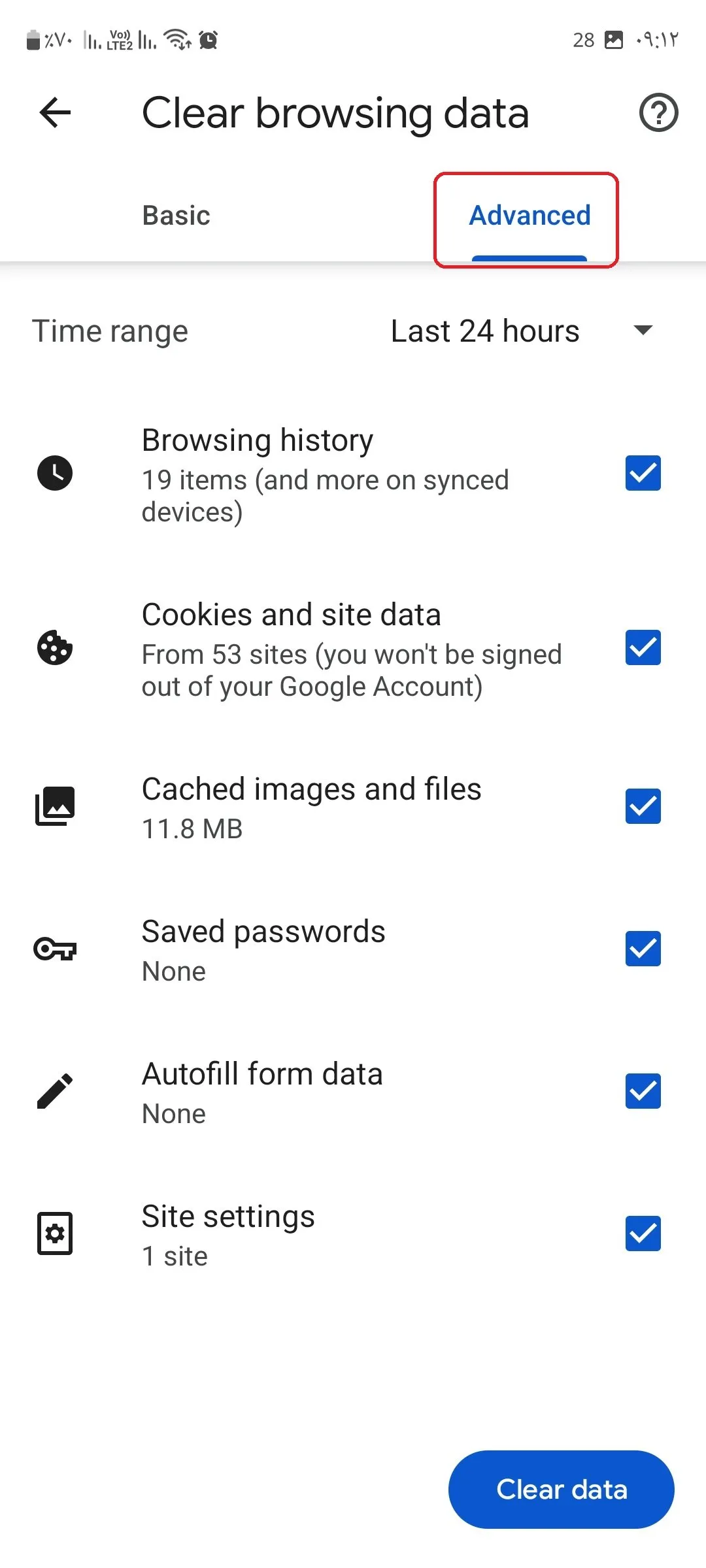
در این بخش میتوانید تاریخچهی وبگردی یا کش و کوکی را برای مدت زمانی مشخص پاک کنید که این مدت زمان از 1 ساعت، 24 ساعت، یک هفته، یک ماه و تمام زمانها متغیر است.
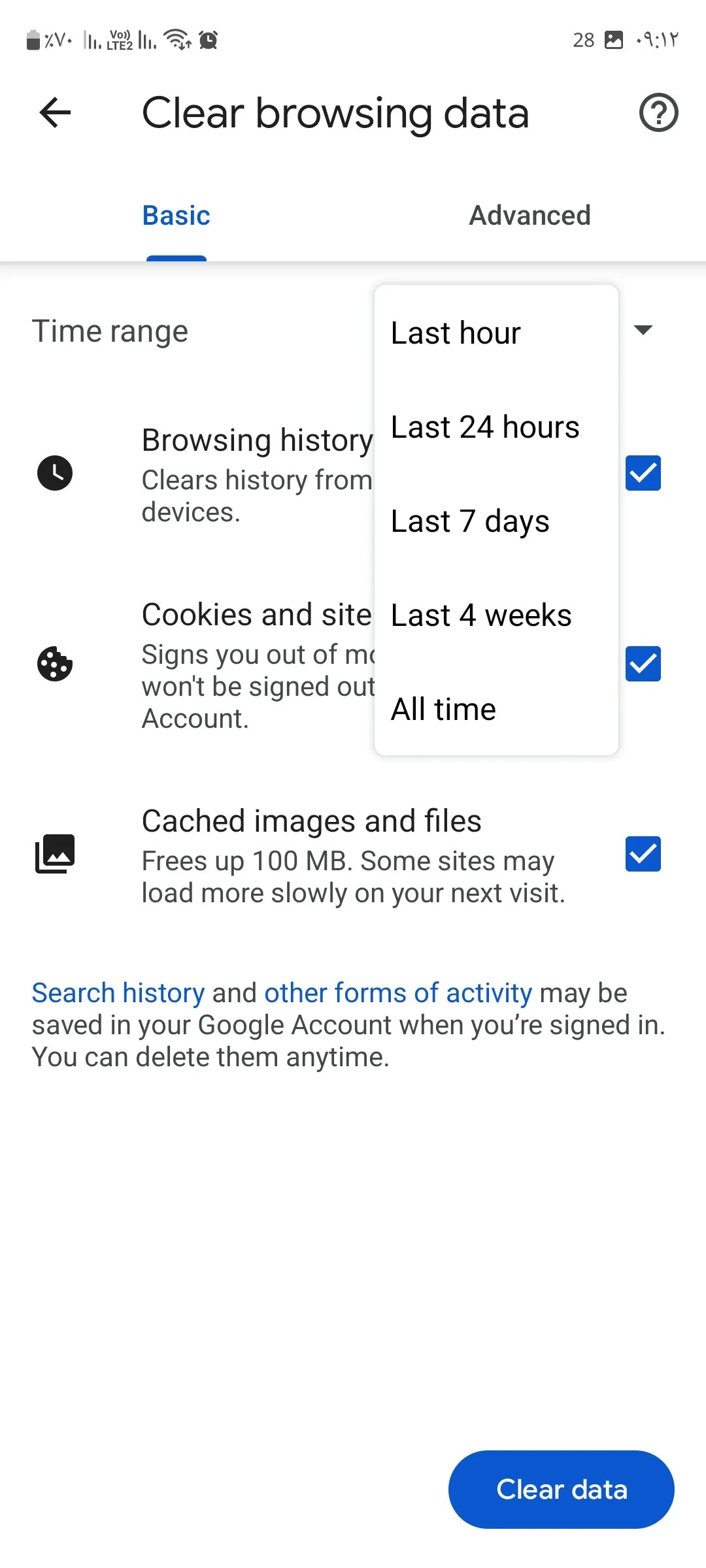
در بخش ابتدایی یا همان Basic هم فقط امکان پاک کردن سه گزینهی نخست از موارد یادشده در بالا را خواهید داشت.
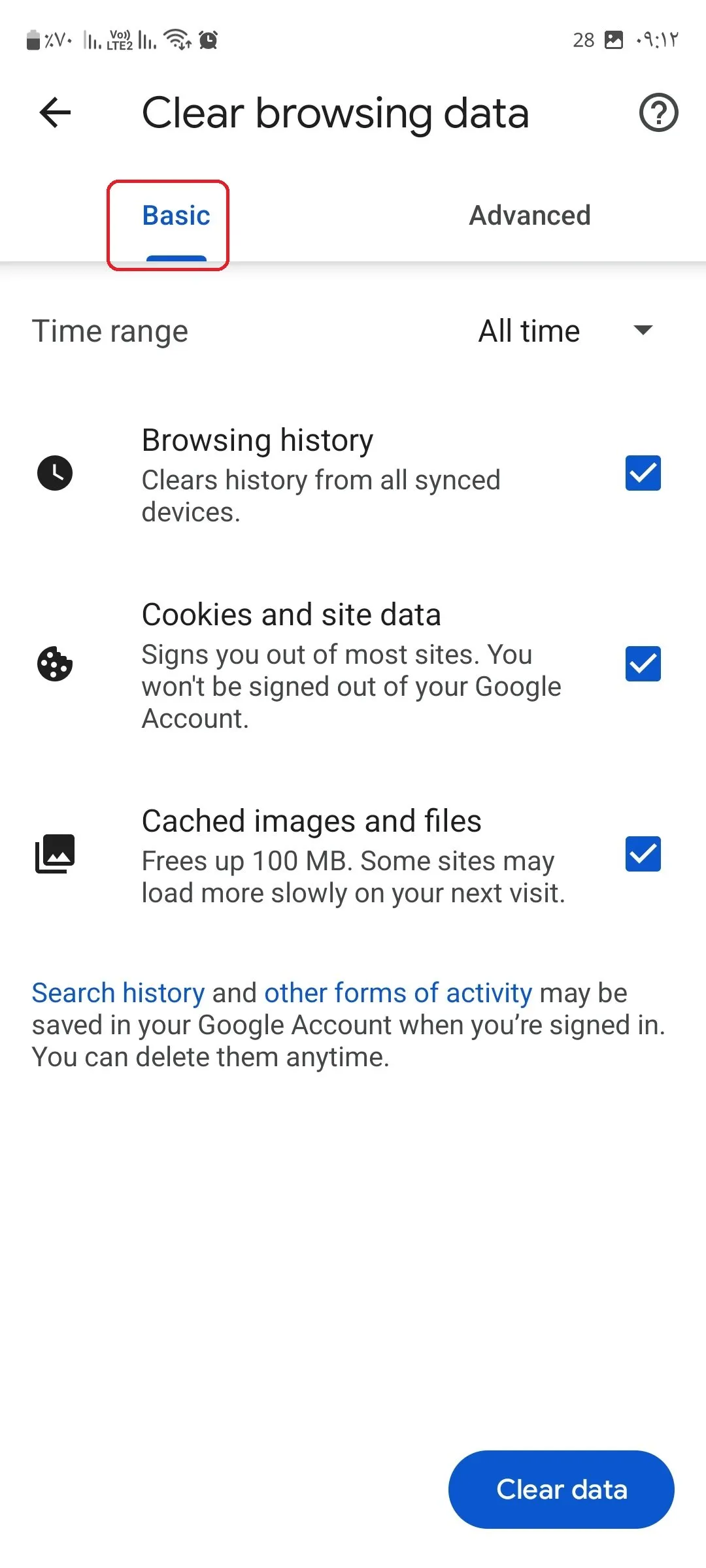
پاک کردن حافظهی کش و کوکی در سامسونگ اینترنت
در سامسونگ اینترنت هم دو راه برای پاک کردن حافظهی کش و کوکی در اختیار دارید که مسیر پیمودن آنها هم خیلی سخت و پیچیده نیست. نخست اینکه میتوانید از طریق خود مرورگر این کار را انجام دهید. در صورتی هم که تمایل داشته باشید، میتوانید با ورود به بخش تنظیمات اصلی خود گوشی، به انجام این کار اقدام کنید.
برای پاک کردن حافظهی کش و کوکی از طریق خود مرورگر کافی است وارد آن شده و روی منوی همبرگری (سه خط روی هم) کلیک کنید تا منوی تنظیمات ابتدایی برایتان باز شود. حالا روی گزینهی Settings (تنظیمات) ضربه بزنید تا تنظیمات اصلی مرورگر نمایان شود.
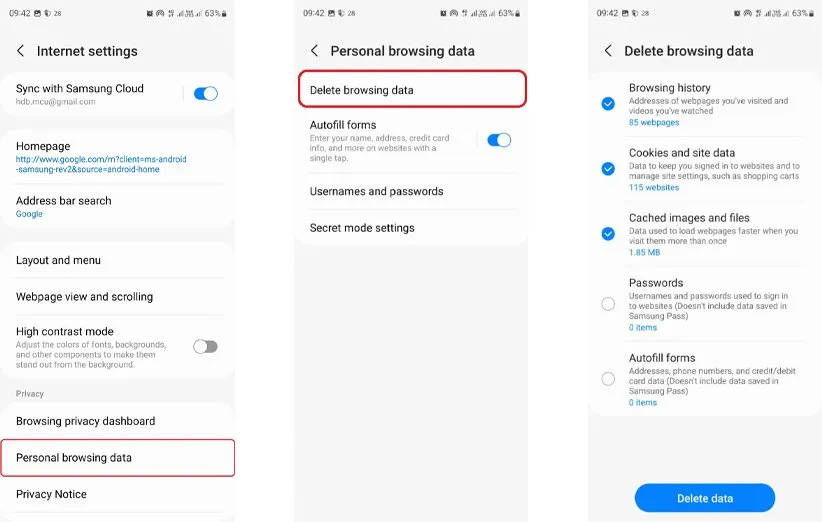
به سمت پایین اسکرول کنید و در بخش Privacy یا همان حریم خصوصی، روی گزینهی نخست، یعنی پاک کردن اطلاعات وبگردی یا همان Delete browsing data کلیک کنید. گزینههایی که در دسترس شماست، مشابه گزینههای بخش Advanced در گوگل کروم است، با این تفاوت که دیگر نمیتوانید مشخص کنید این اطلاعات از چه زمانی تاکنون پاک شوند. بنابراین به این موضوع توجه داشته باشید که سامسونگ اینترنت، کش و کوکی را به صورت کلی از همان ابتدای فعالیتتان با این مرورگر پاک میکند.
اگر بخواهید از طریق تنظیمات خود گوشی اقدام به پاکسازی اطلاعات یادشده کنید، آزادی عمل مشابهی نخواهید داشت. اما با این حال اگر به هر دلیلی مجبور شدید از این طریق چنین کاری را انجام دهید، تنظیمات اصلی خود گوشی را باز کنید و به بخش برنامهها یا همان Apps بروید. در بین اپلیکیشنها، به دنبال Samsung Internet بگردید و بعد از ورود به آن، به بخش Storage یا حافظه بروید.
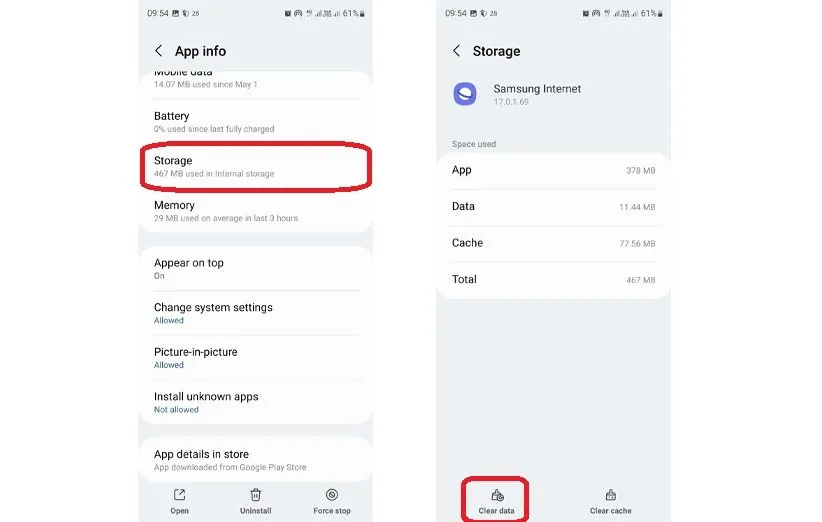
در بخش پایینی منوی ظاهر شده، دو گزینه را مشاهده میکنید با نام Clear data و Clear cache که در اینجا باید روی گزینهی دوم کلیک کنید. چون پاک کردن دیتا باعث میشود به صورت کلی همه چیز از بین برود. این یعنی گویا از ابتدا قرار است با مرورگر یادشده کار کنید. تمام تنظیمات، شخصیسازیها، فایلها، حسابهای کاربری و به طور کلی همه چیز از داخل آن پاک خواهد شد. بنابراین مراقب باشید این گزینه را انتخاب نکنید و فقط کش اپلیکیشن را پاک کنید.
توجه؛ زمانی دیتای مرورگر یا هر اپلیکیشن دیگری را پاک کنید که کاملا از کار افتاده باشد و اصلا بازخوردی به شما ندهد. در غیر این صورت پاک کردن کش برای رسیدن به هدفی که داریم کفایت میکند.
موزیلا فایرفاکس
در مرورگر فایرفاکس هم پاک کردن حافظهی کش و کوکی بسیار ساده است. به این صورت که باید روی آیکن سه نقطه در سمت راست پایین صفحه کلید کنید (بسته به نوع چینش منوها، محل این آیکن میتواند متفاوت باشد). و سپس وارد تنظیمات یا همان Settings شوید. در این قسمت هم به پایین اسکرول کنید تا بخش Delete browsing data دیده شود. با کلیک روی این گزینه میتوانید تاریخچهی جستوجو، کوکی، کش، مجوزها، دانلودها و… را پاک کنید.

در بین سه مرورگر بالا، فایرفاکس بیشترین گزینه را برای پاک کردن در اختیار شما قرار میدهد. برای مثال با ورود به این بخش، شما میتوانید تبهای باز شده را هم ببندید، مجوزها را ریست کنید و حتی پوشهی دانلود را خالی کنید. البته نمیتوانید مثل سامسونگ اینترنت و برخلاف گوگل کروم، یک پنجرهی زمانی مشخص را به برنامه بدهید تا در طول آن زمان، اطلاعات یادشده را پاک کند که این یک محدودیت نسبتا بزرگ به حساب میآید.
در تنظیمات فایرفاکس و درست در پایین آن گزینهای که در تصویر بالا دور آن خط قرمز کشیده شده است، یک گزینه با نام Delete browsing data on quit دیده میشود که با فعال کردن آن، مرورگر هربار که از سایتی خارج میشوید، اطلاعات مربوط به آن را پاک میکند. این کار باعث میشود حریم خصوصی شما در هر لحظه حفظ باشد و حتی اگر بلافاصله بعد از وبگردی هم کسی از گوشیتان استفاده کند، نمیتواند اطلاعات مربوط به وبگردی شما را دریافت کند.
پاک کردن حافظهی کش و کوکی در سافاری اپل
اگر از گوشی آیفون استفاده میکنید، برای پاک کردن حافظهی کش و کوکی فقط کافی است مراحل زیر را انجام دهید. اما توجه داشته باشید این کار باعث میشود کش تمام دستگاههایی که با حساب iCloud شما وارد مرورگر شدهاند، پاک شود. بنابراین دفعهی بعد باید بار دیگر وارد حساب کاربری خود شوید.
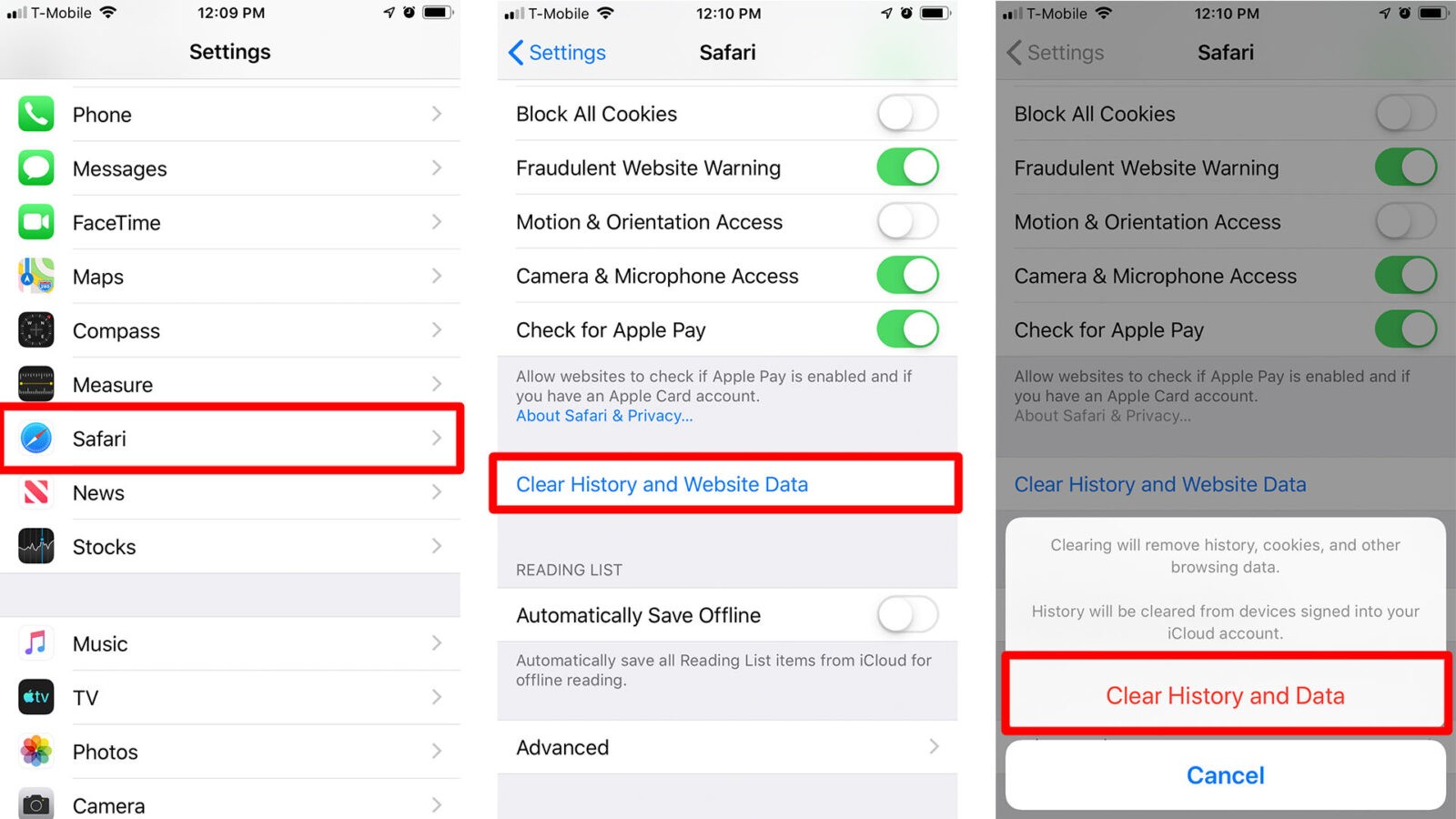
برای این کار کافی است وارد تنظیمات شده و سافاری را از بین اپلیکیشنها انتخاب کنید. به سمت پایین اسکرول کنید و روی گزینهی Clear History and Website Data کلیک کنید. نوشتهای با مضمون دریافت مجوز انجام این کار به نمایش در میآید که باید آن را تأیید کنید.
با این روشها میتوانید حافظهی کش مرورگر خود را هر چند وقت یکبار پاک کنید. توصیه میشود هر دو یا سه ماه یکبار این کار را انجام دهید تا هم وبگردی مطمئنتر و ایمنتری داشته باشید، هم فضای داخلی گوشی بیجهت از اطلاعات غیر ضروری پر نشود.